Win10系统下:如何移除U盘“写保护”?
U盘,全称USB闪存盘,英文名“USB flash disk”。 它是一种使用USB接口的无需物理驱动器的微型高容量移动存储产品,通过USB接口与电脑连接,实现即插即用。U盘连接到电脑的USB接口后,U盘的资料可与电脑交换。而之后生产的类似技术的设备由于朗科已进行专利注册,而不能再称之为“优盘”,而改称“U盘”。后来,U盘这个称呼因其简单易记而因而广为人知,是移动存储设备之一。现在市面上出现了许多支持多种端口的U盘,即三通U盘(USB电脑端口、iOS苹果接口、安卓接口)。
在使用U盘的时候有些时候需要“写保护”,但是有些时候要操作U盘就要去掉“写保护”!之前我们介绍了Win10系统为U盘设置“写保护”的方法步骤今天就来了解移除U盘“写保护”。
方法主要是使用命令的进行去除的。
1、在之前文章说有说过把注册表值writeprotect的数值数据改为0,如果注册表没有该项目,按照上文提到的路径新建一个writeprotect,数值数据不用改,保持为0,如下图 ——
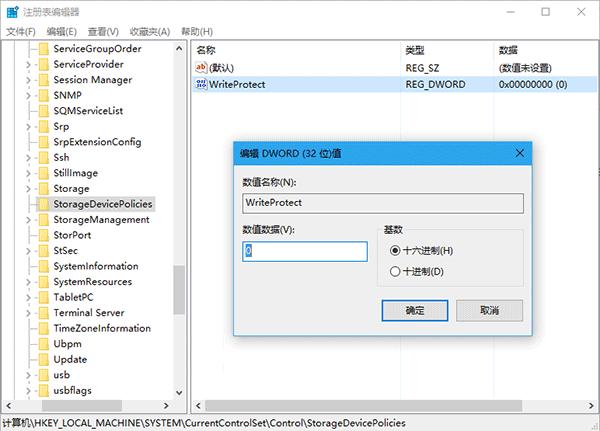
2、以管理员身份运行命令提示符,执行diskpart,如下图 ——
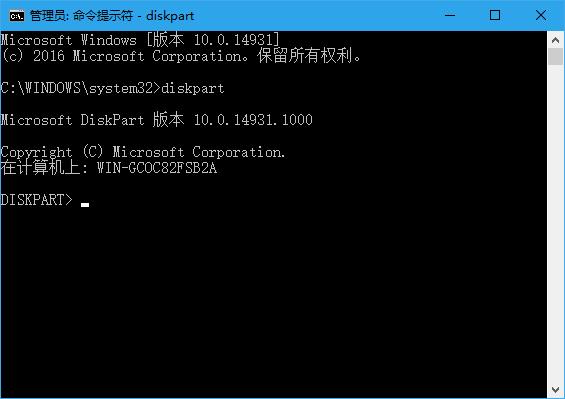
3、稍候片刻,进入diskpart后,执行如下图命令:
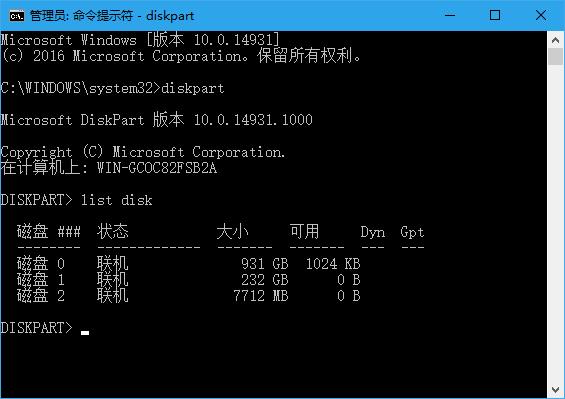
4、从容量上应该可以判断目标U盘,执行如下命令选取U盘(如下图):
select disk n(n指代U盘序号,从上图列表中确定,本文示例选2)
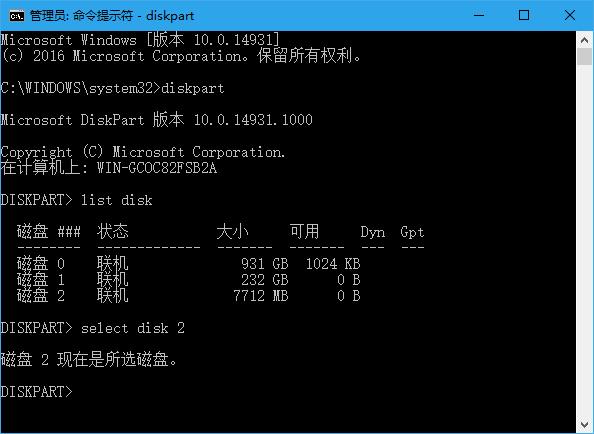
5、选好后,执行如下图命令:
attributes disk clear readonly
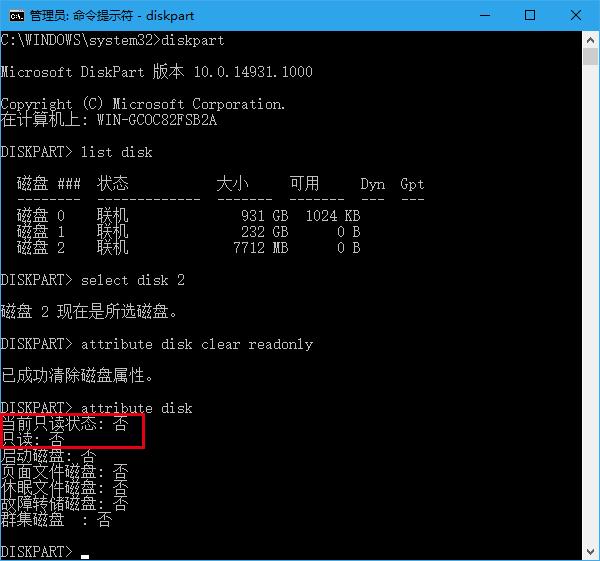
6、此时“只读”即“写保护”应该已经被清除,可运行以下命令来验证(如上图):
attributes disk
如果想恢复U盘“写保护”状态,在diskpart下执行“attribute disk set readonly”即可,如下图 ——
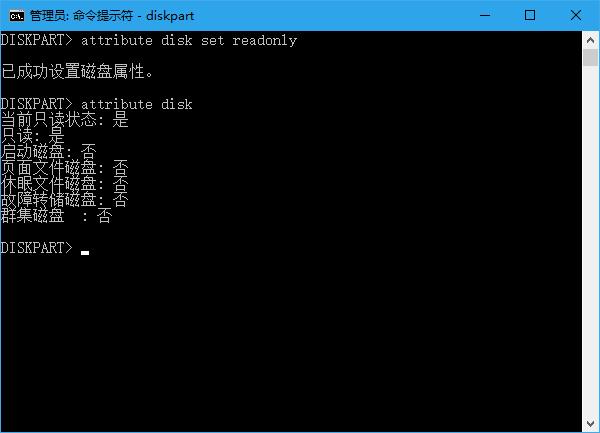
当然如果感觉操作麻烦,在确定U盘里面的文件都保存的情况下直接选择格式化!
U盘最大的优点就是:小巧便于携带、存储容量大、价格便宜、性能可靠。